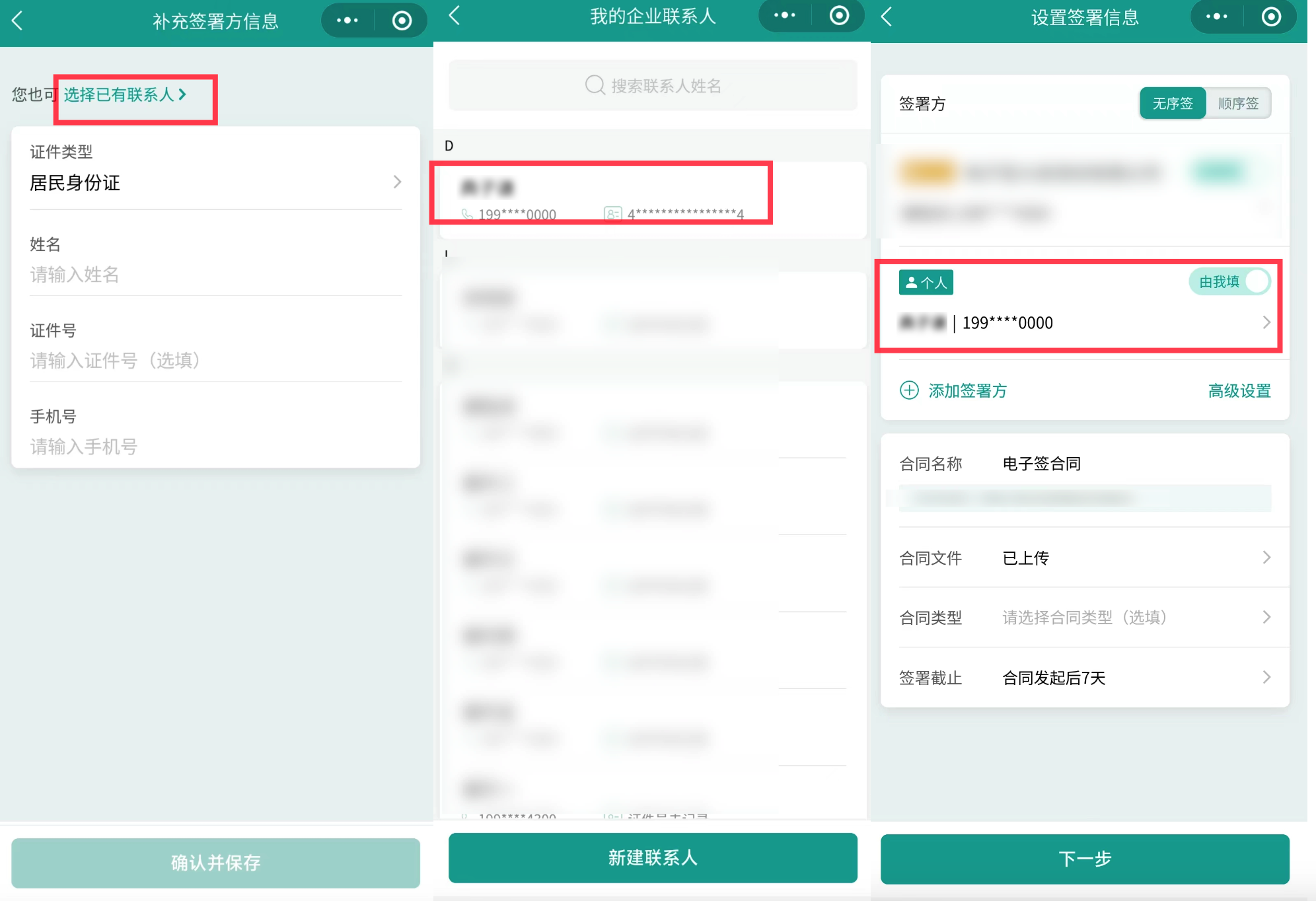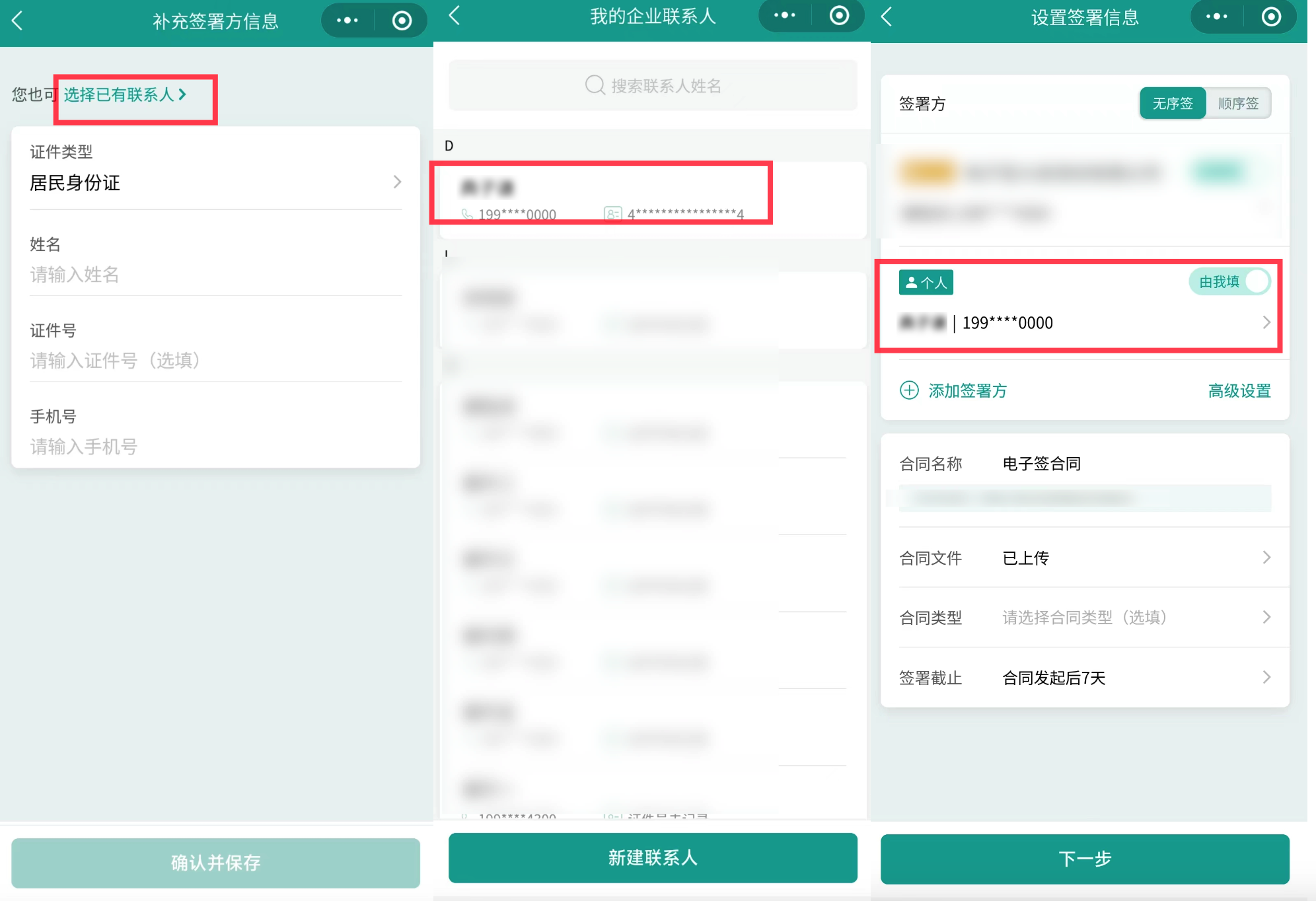对于经常使用的签署方,您可配置成企业联系人或个人联系人,在发起合同环节需设置签署方时即可快速填充该联系人的信息。本文档指导您如何在腾讯电子签进行联系人的配置。
前提条件
网页端
步骤一:登录腾讯电子签网页端控制台
1. 登录 腾讯电子签网页端控制台,然后使用手机扫描屏幕中的二维码。如果使用的是企业微信腾讯电子签,也可以直接在企业微信工作台中打开腾讯电子签应用进行操作。


2. 顶部导航栏单击更多 > 签署方联系人管理。
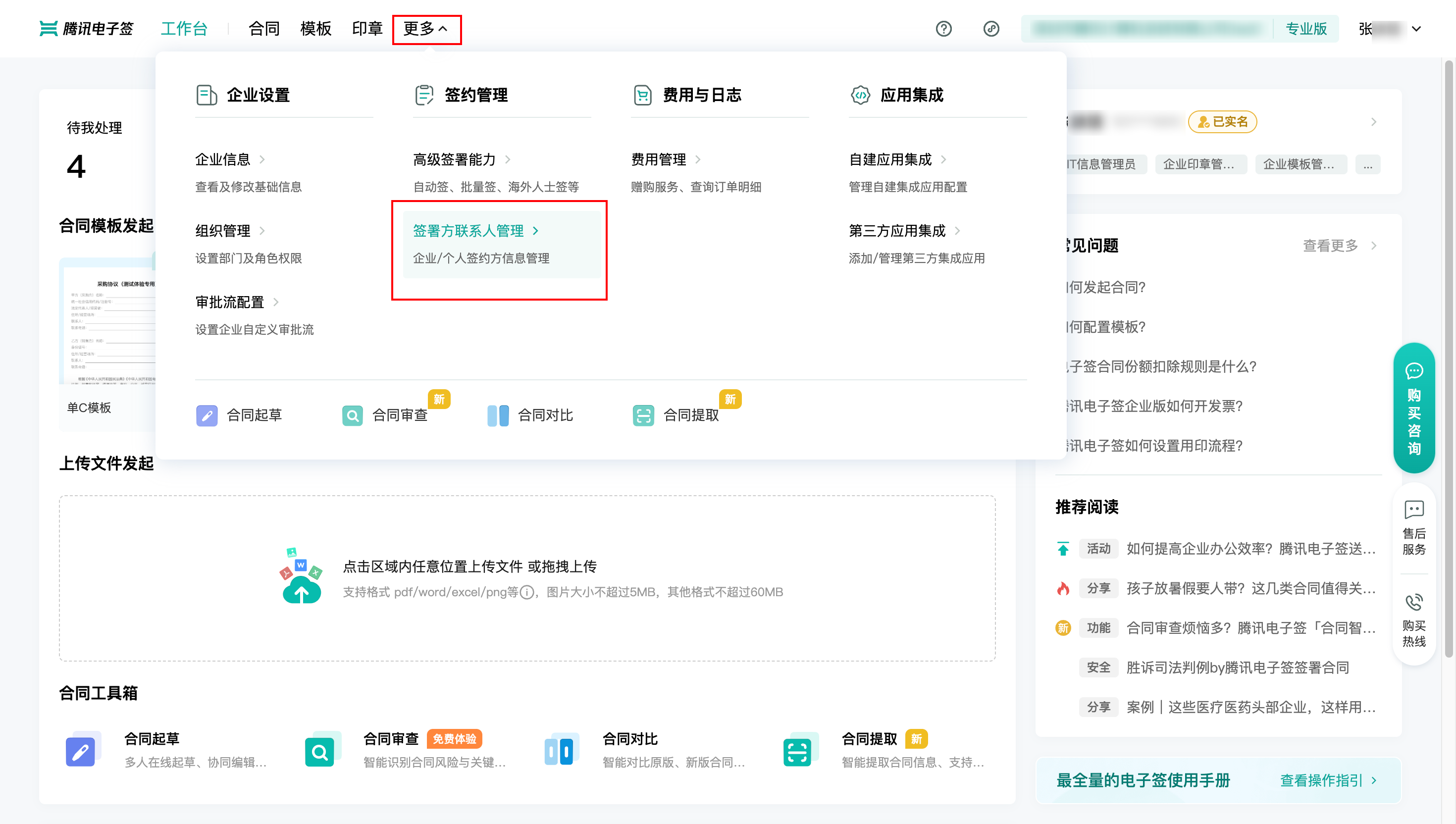
步骤二:添加联系人
1. 进入联系人管理模块,选择需要添加的联系人类型(企业/个人联系人),单击手动添加联系人。
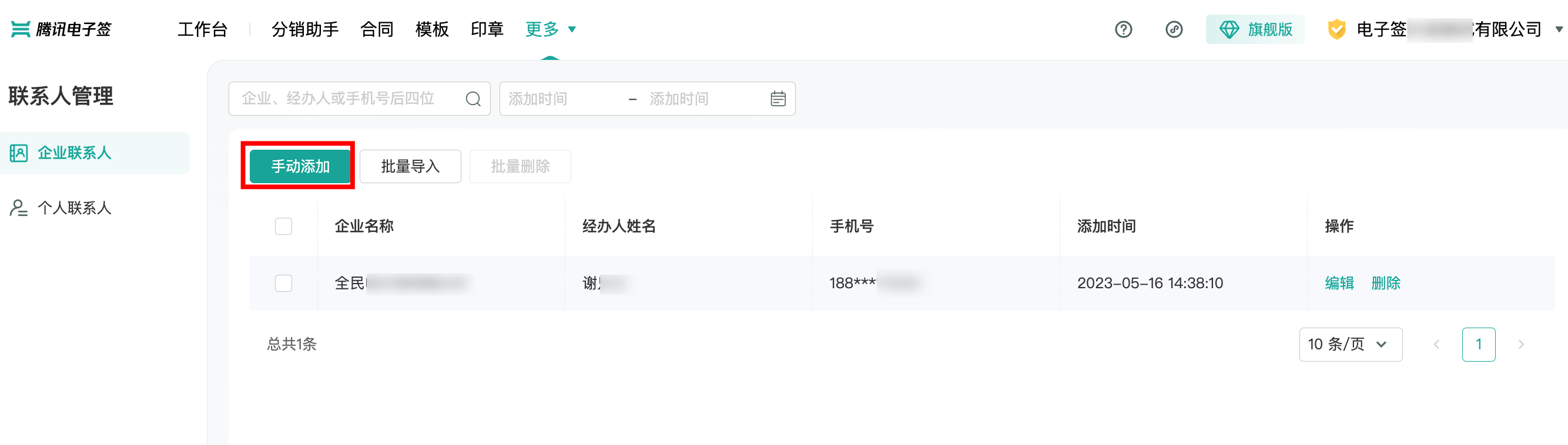
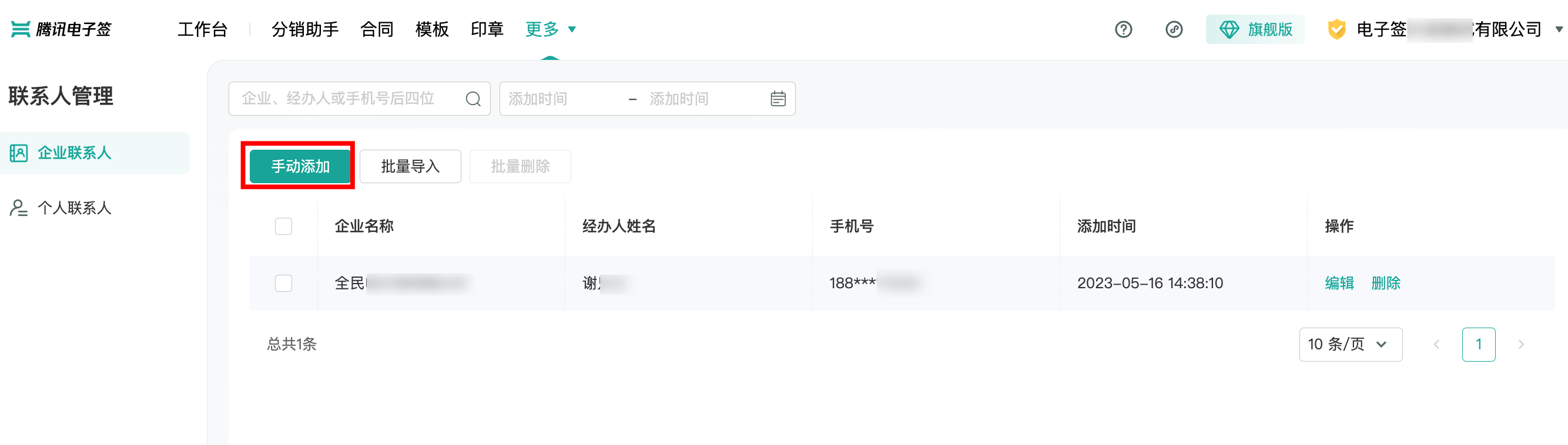
2. 按照页面提示填写该联系人对应的信息,如果需要新增多个联系人可以单击底部按钮新增联系人填写框。
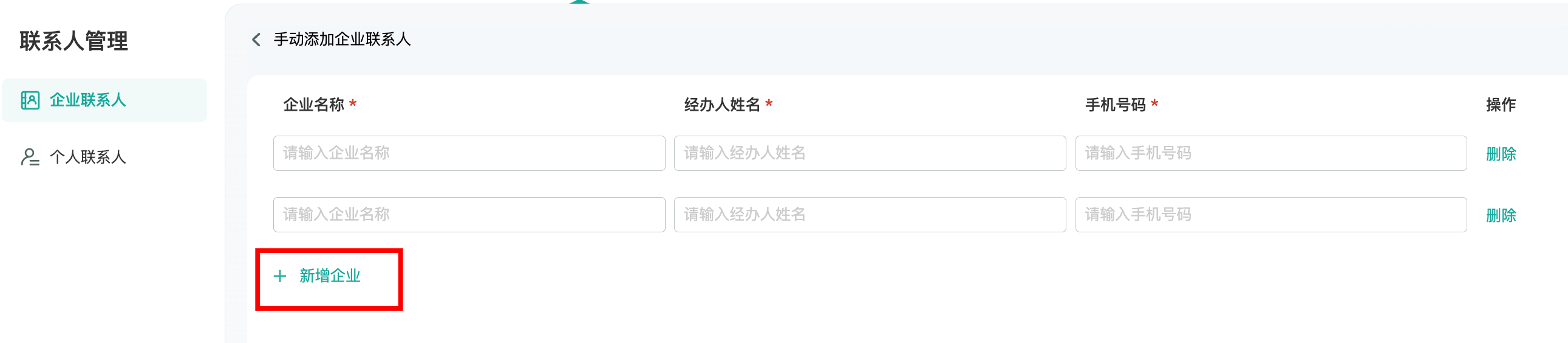
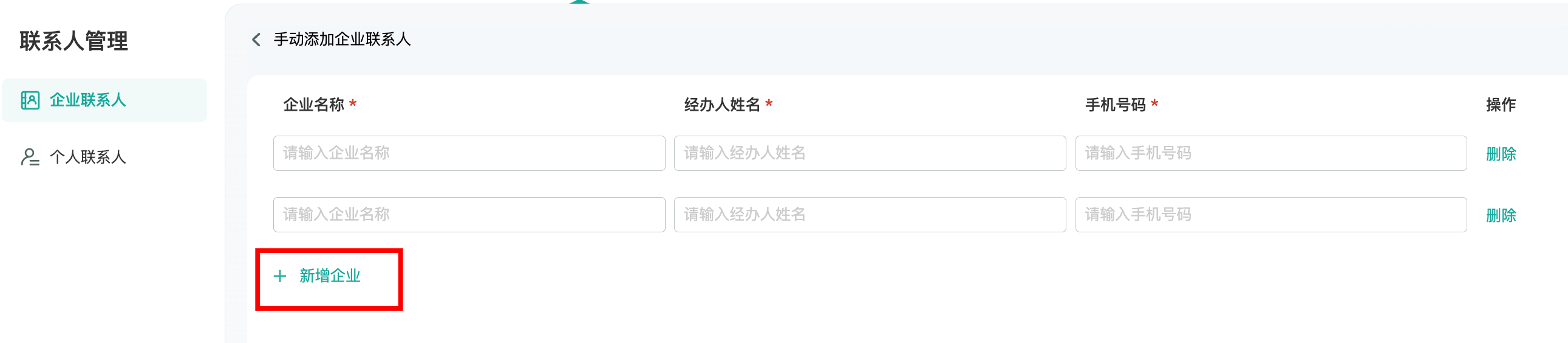
3. 确认无误后可以单击确定提交成功,即可在联系人管理页面中看到对应的联系人信息。
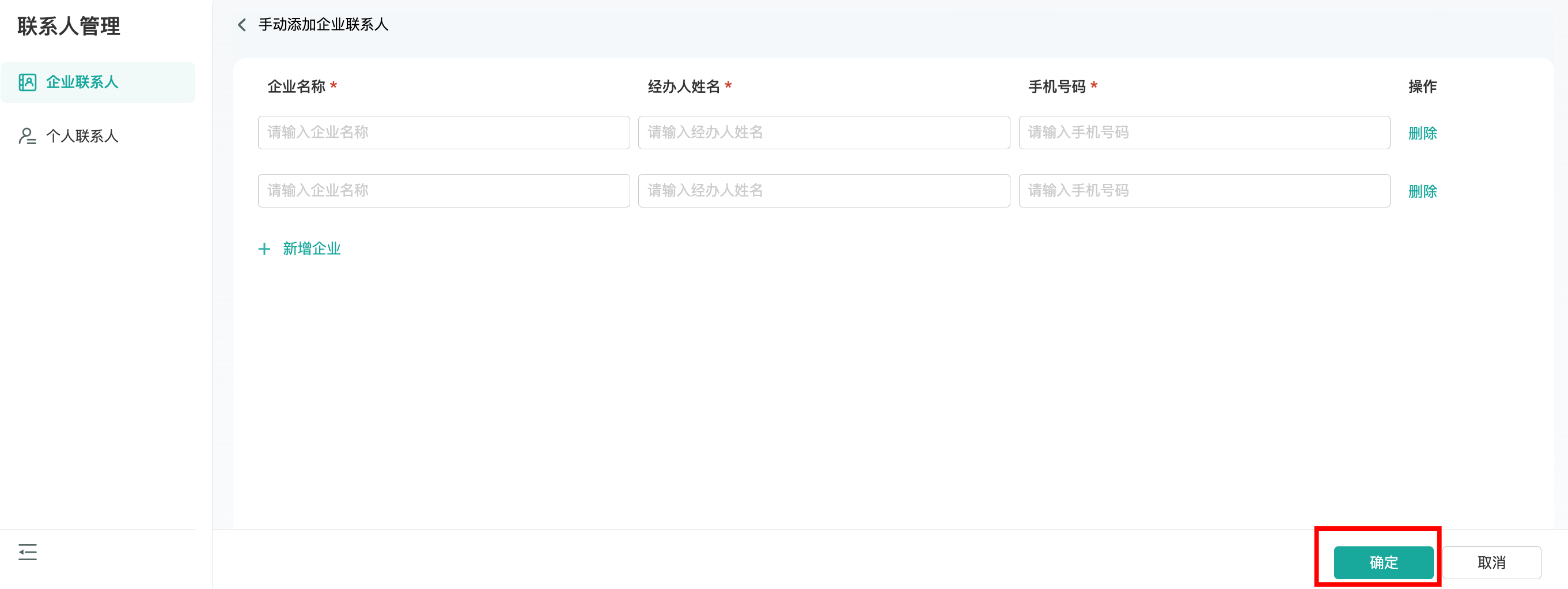
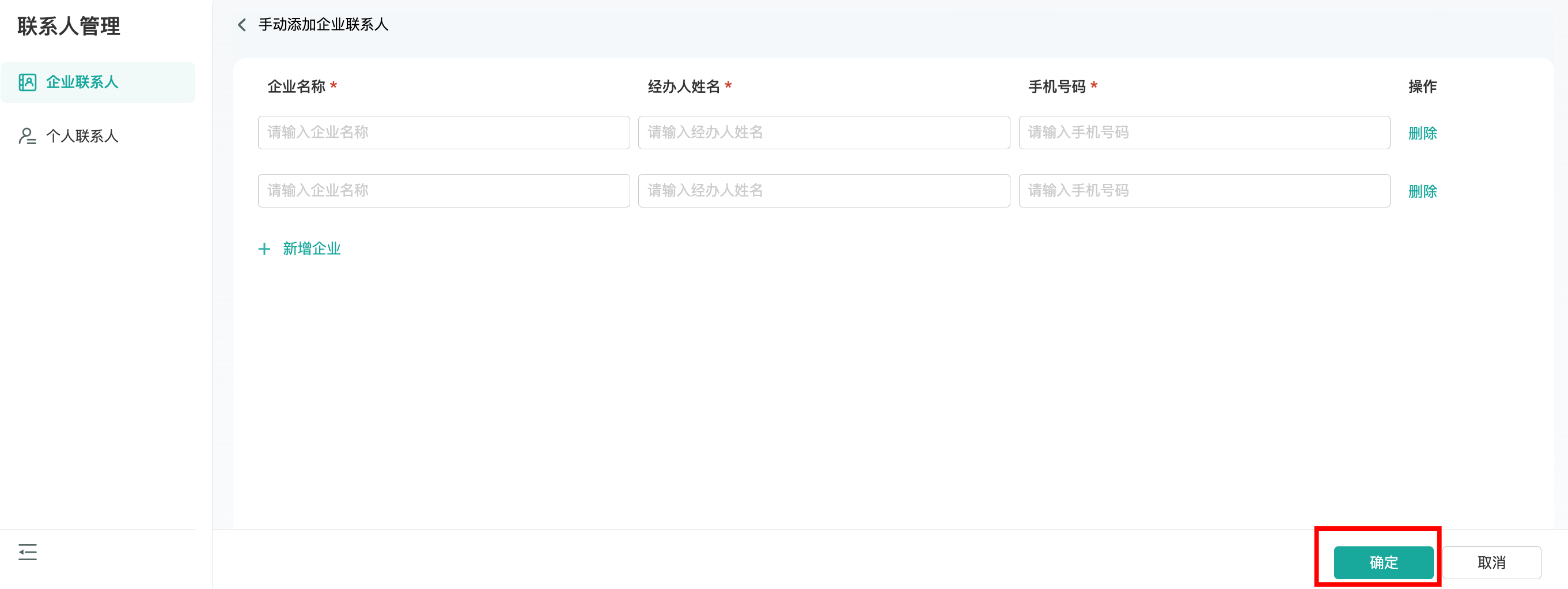
1. 进入联系人管理模块,选择需要添加的联系人类型(企业/个人联系人),单击批量导入联系人。
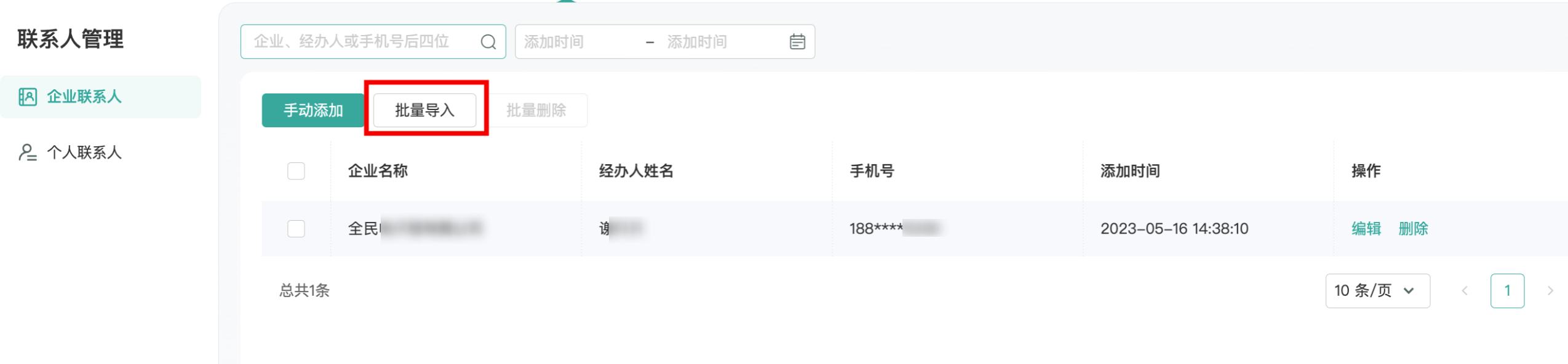
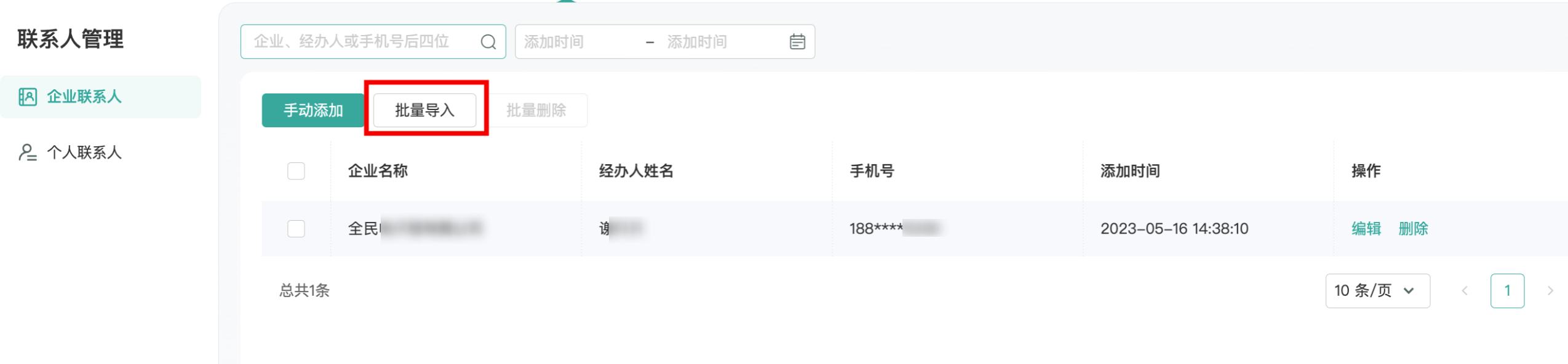
2. 下载对应联系人模板,按照文件上的格式批量填写联系人信息。
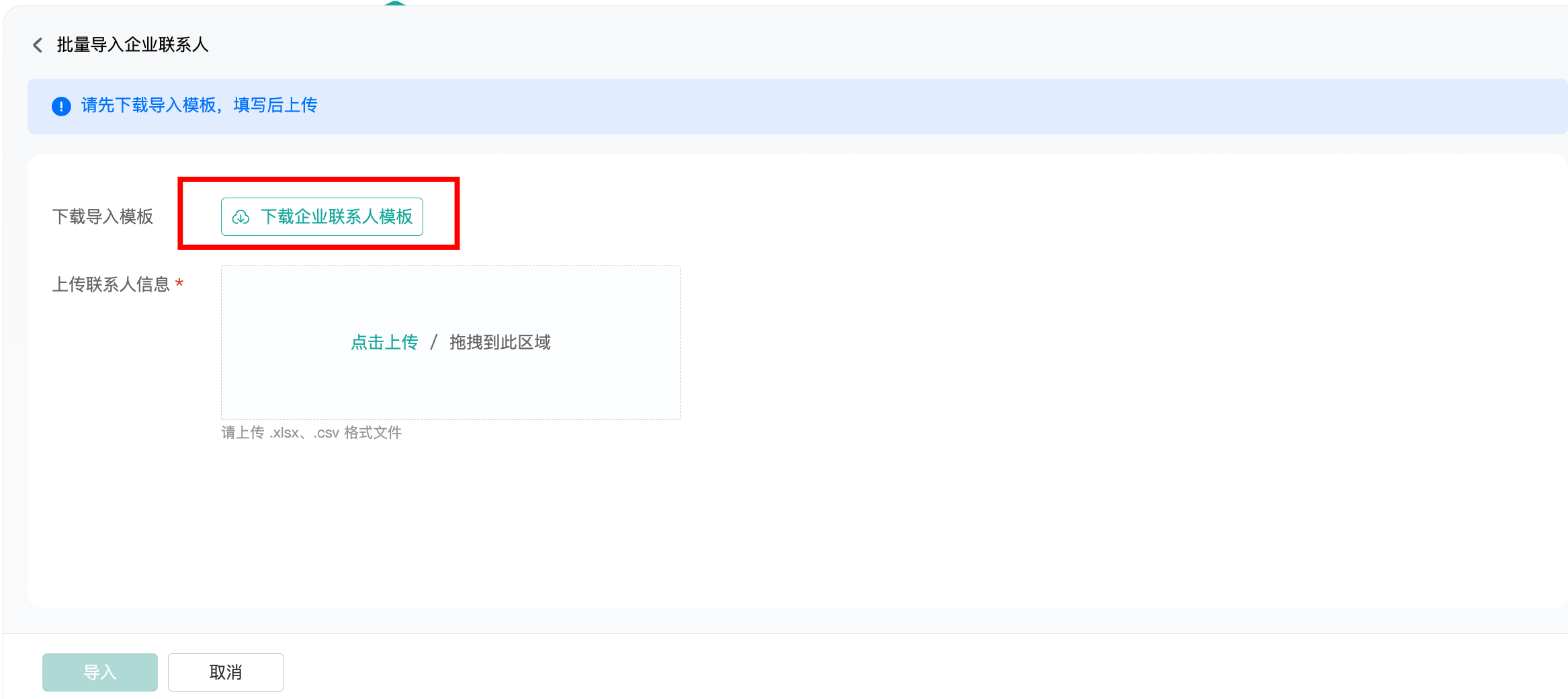
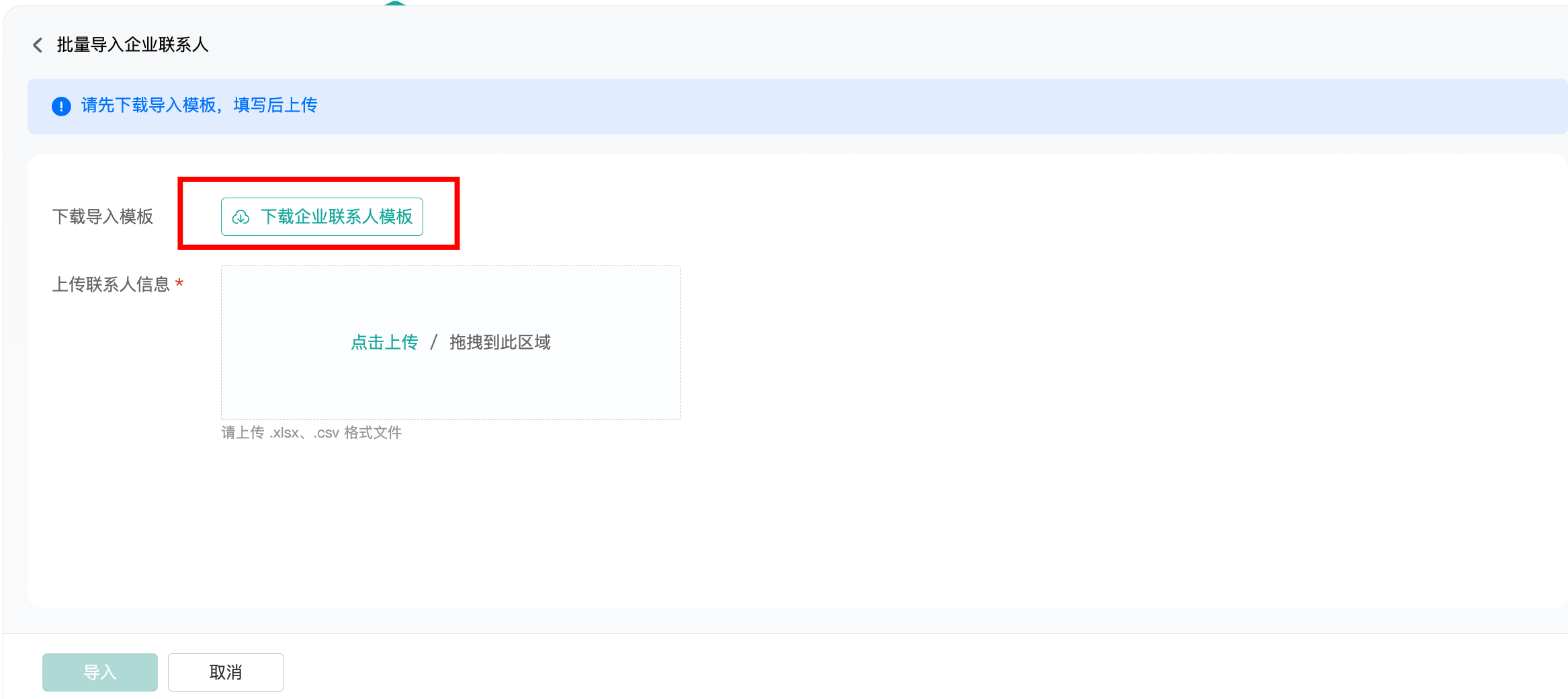
3. 上传填写好的联系人文件,单击导入。
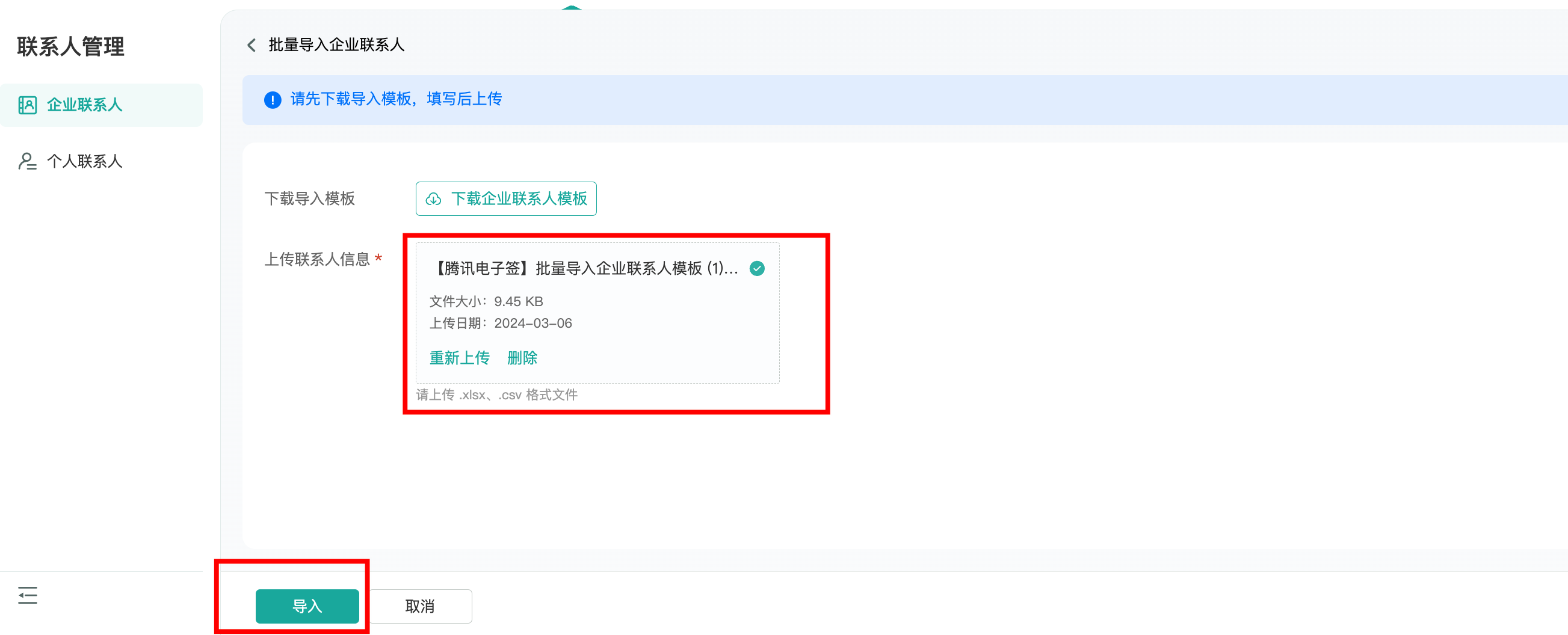
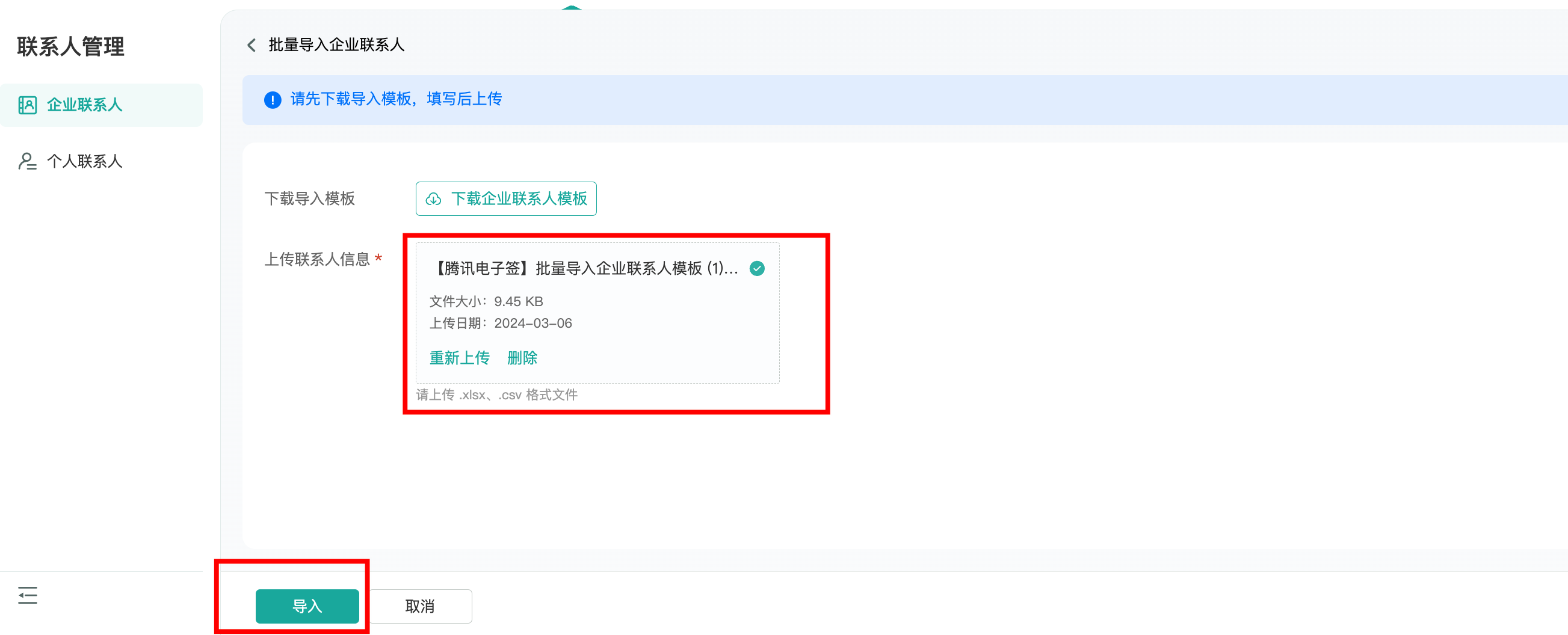
4. 系统会自动识别正确格式的联系人并自动导入,若存在导入失败的联系人,您可以按照失败原因修改后再次导入。
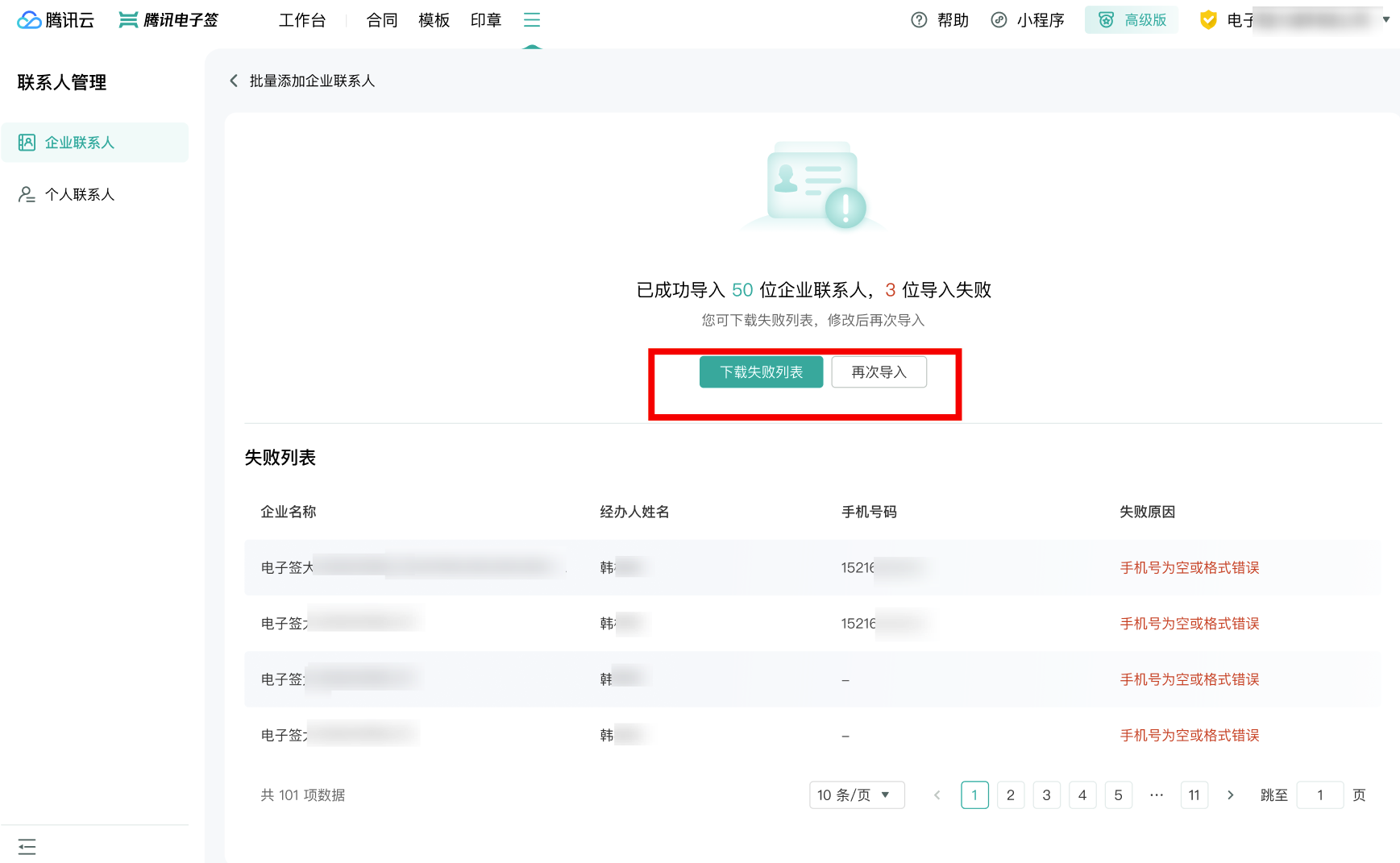
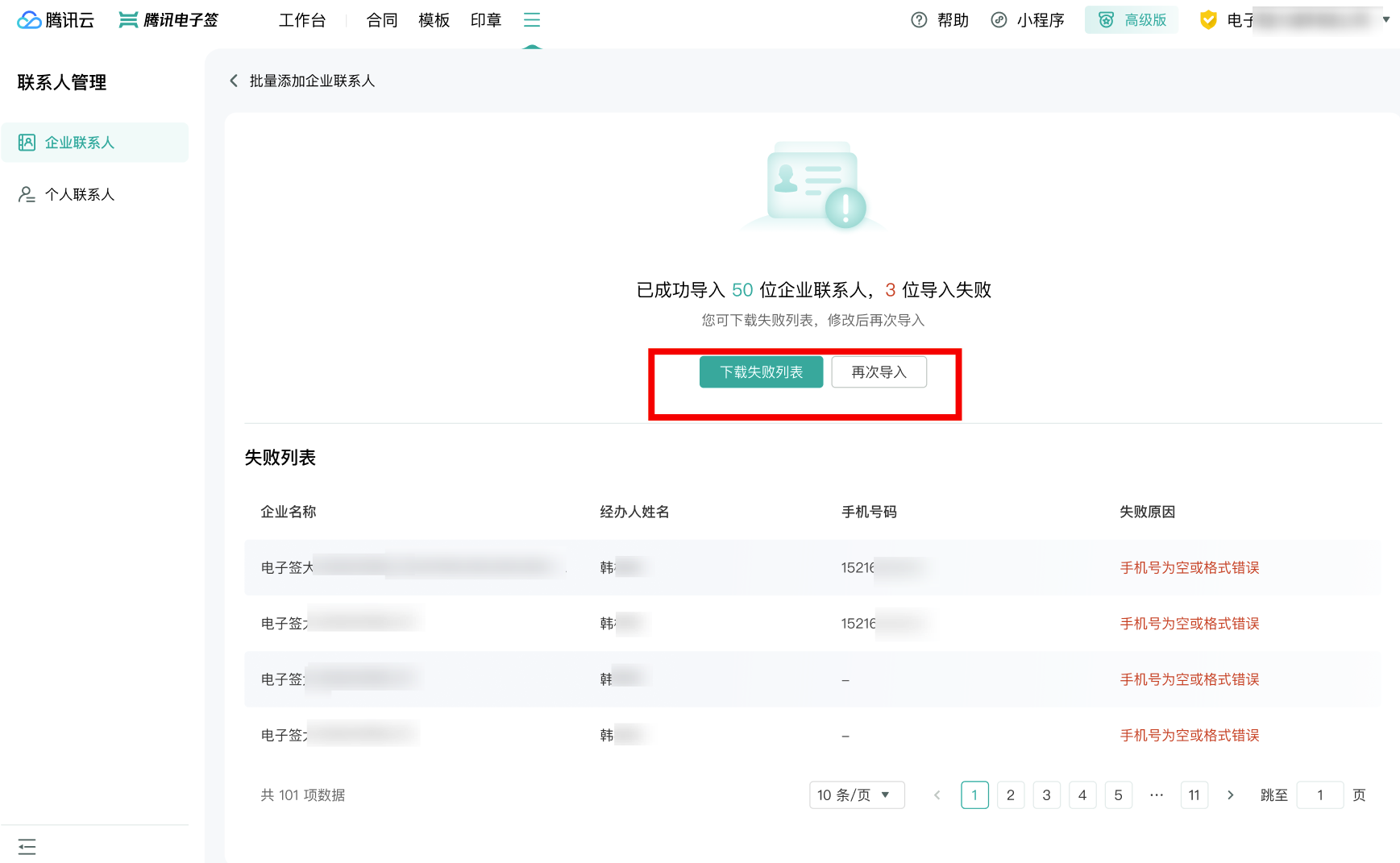
步骤三:使用联系人
1. 在发起合同时,可以选择联系人作为签署方。在发起合同的第三步设置签署流程,右侧的签署人卡片中单击联系人图标。
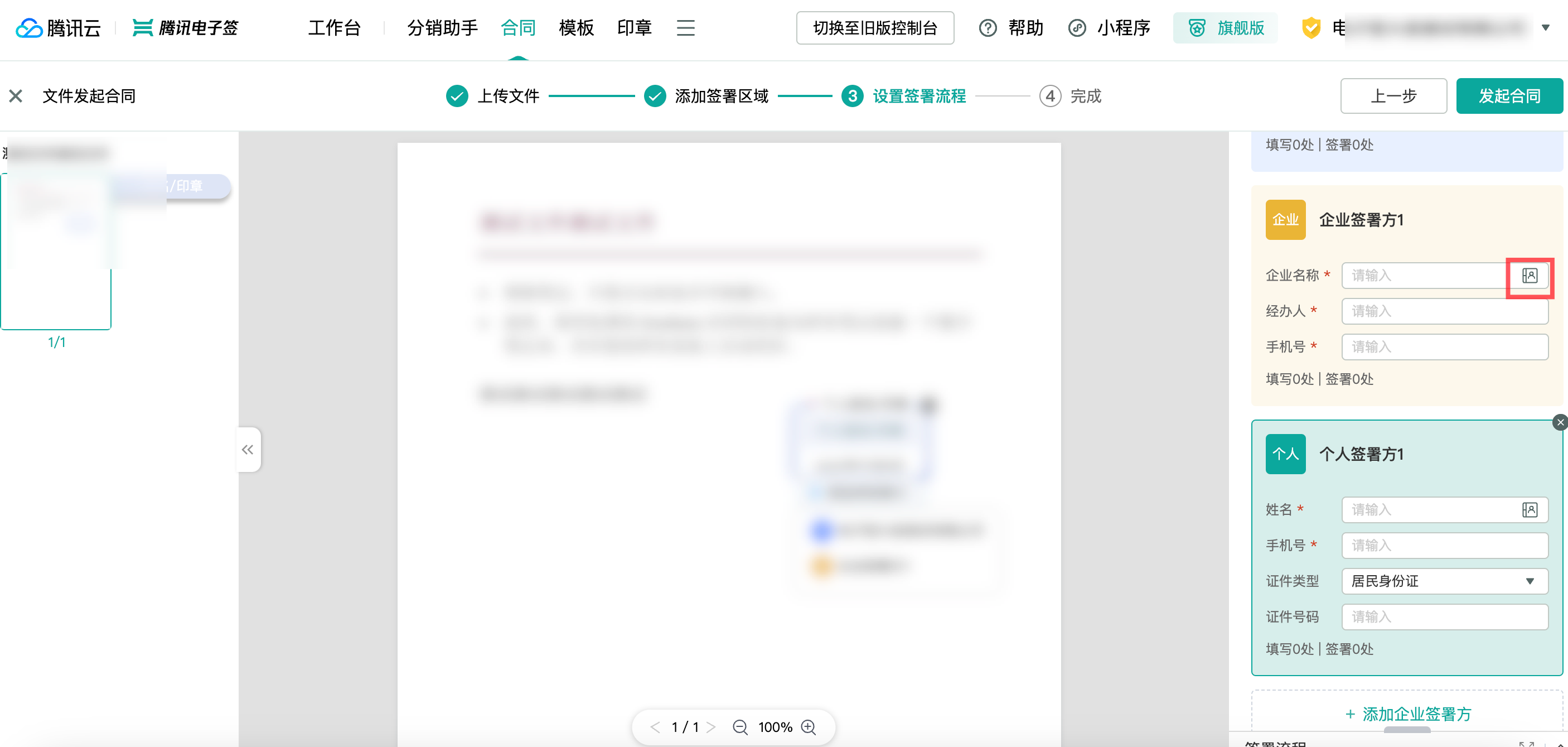
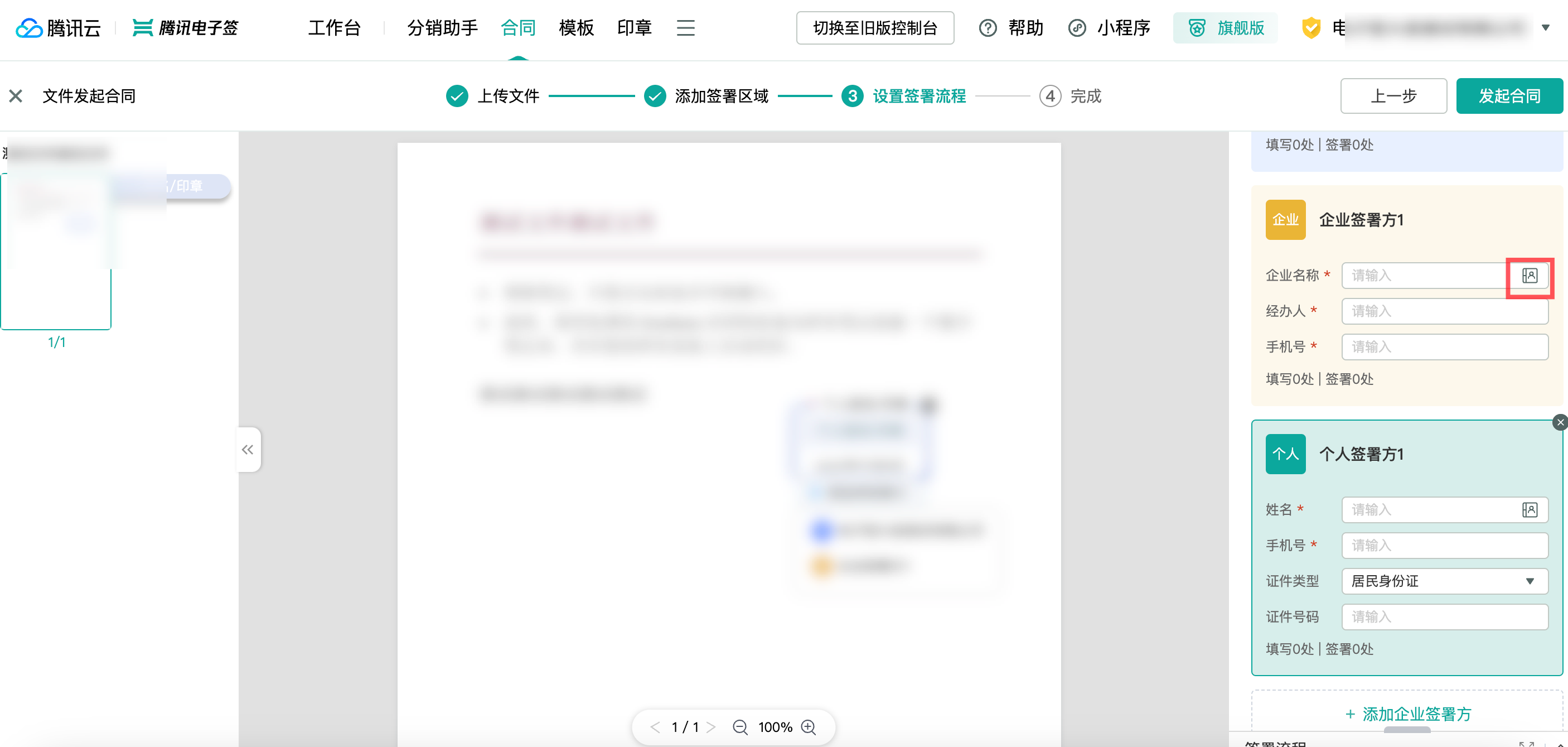
2. 选择之前添加的联系人。
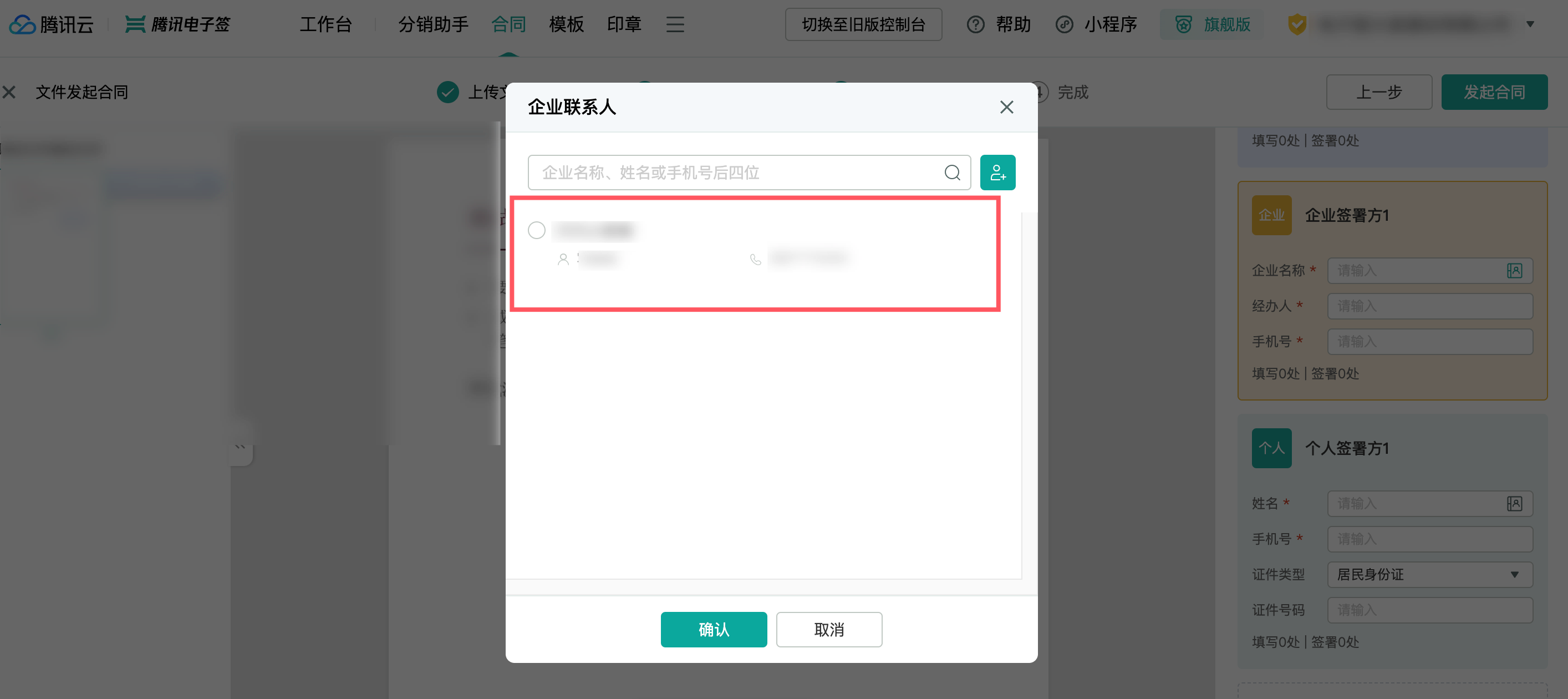
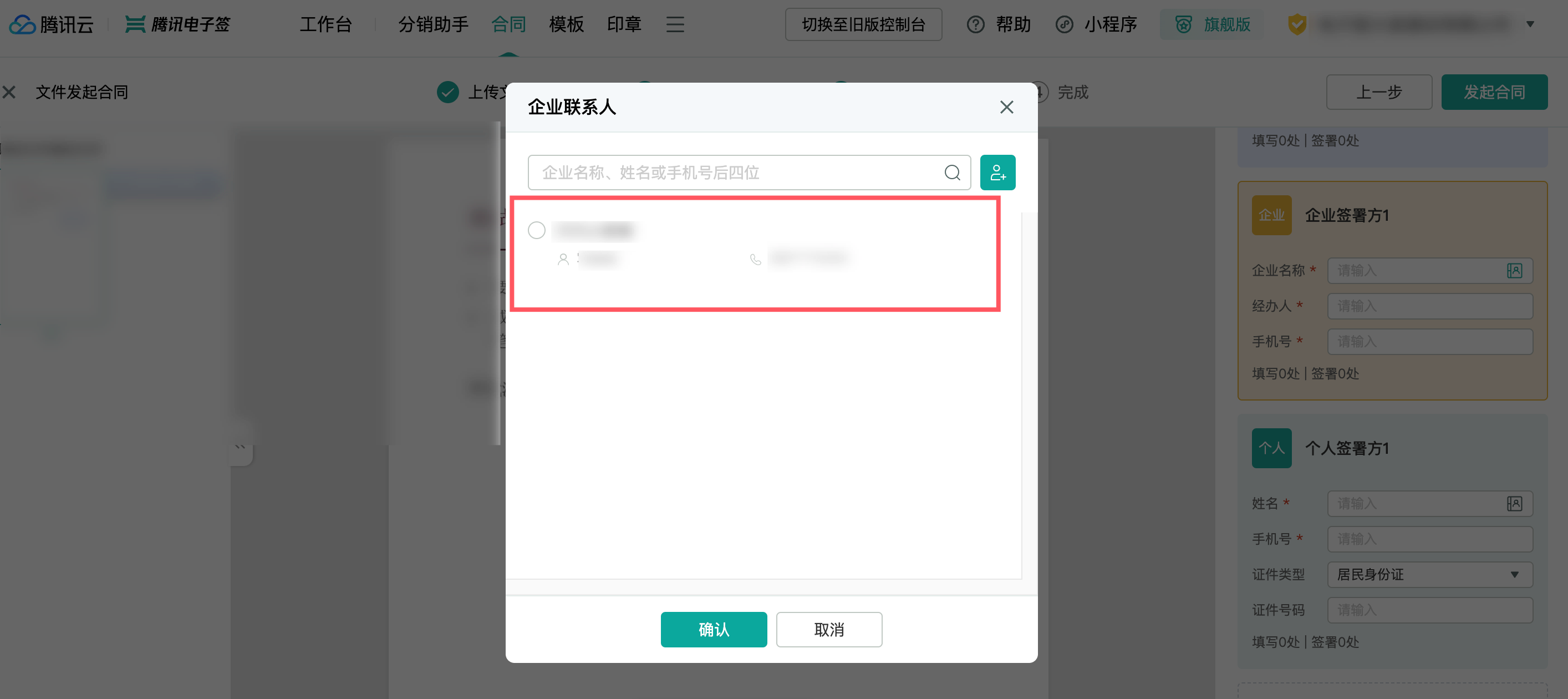
3. 单击确认后即可快速将联系人的信息设置为签署方的信息。
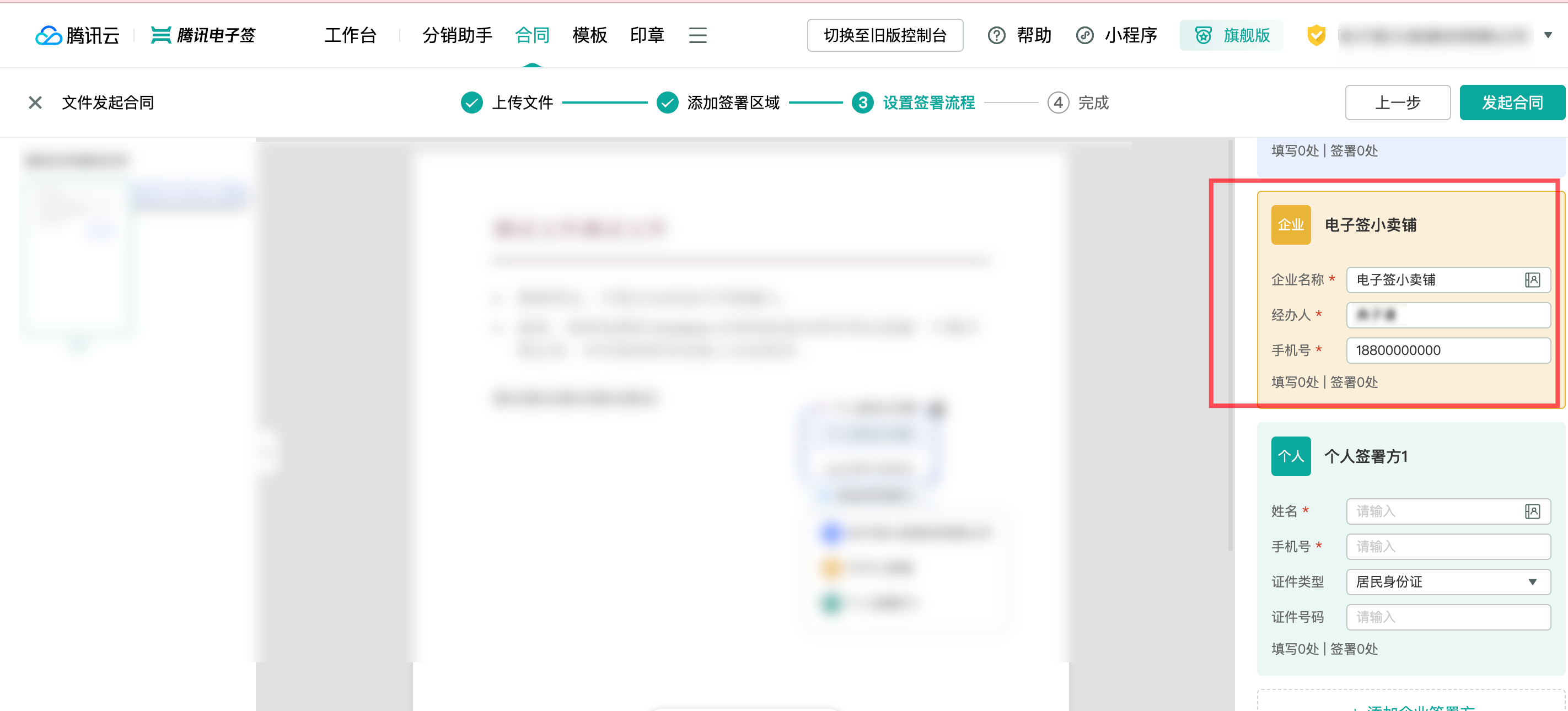
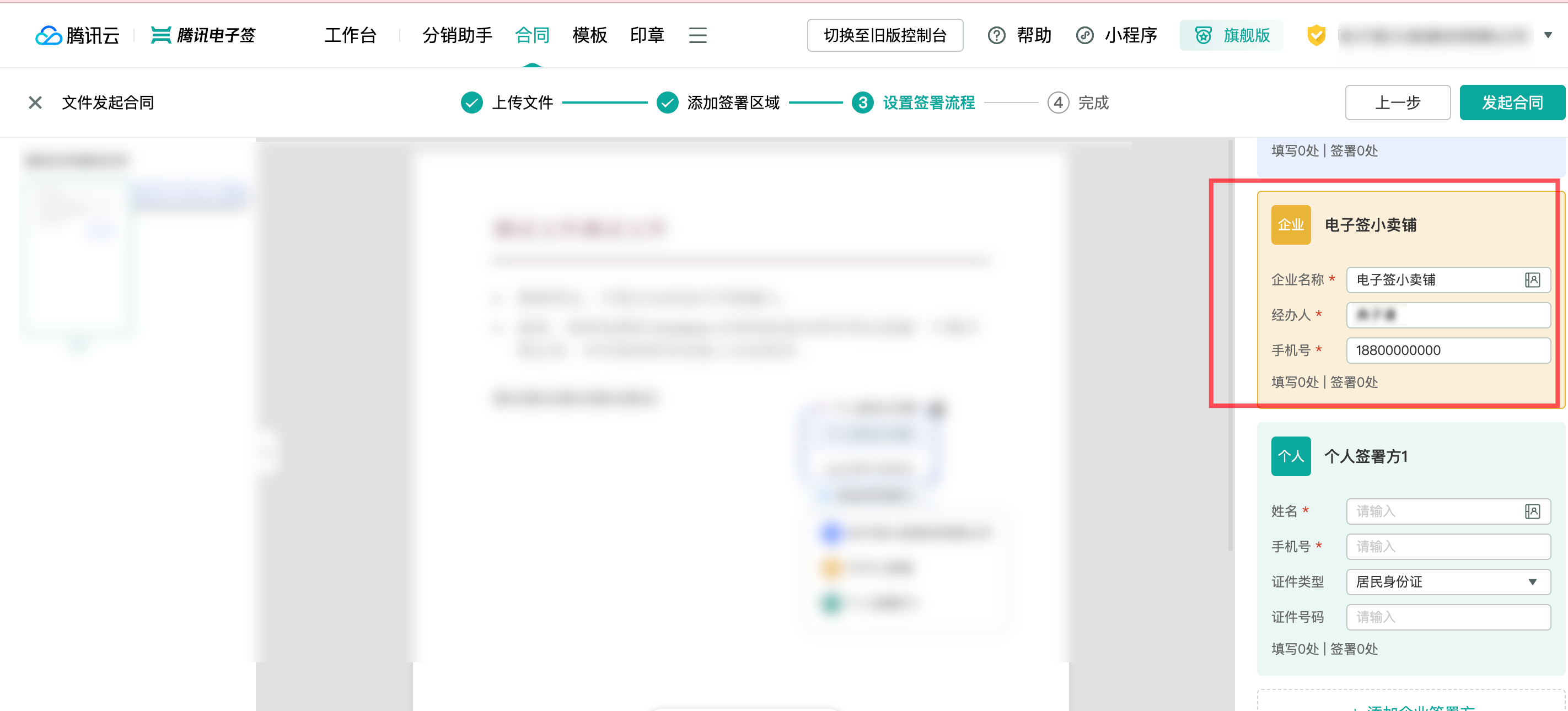
小程序端
步骤一:添加联系人
1. 进入企业的个人中心,单击我的企业联系人,然后单击联系人列表底部新建联系人。
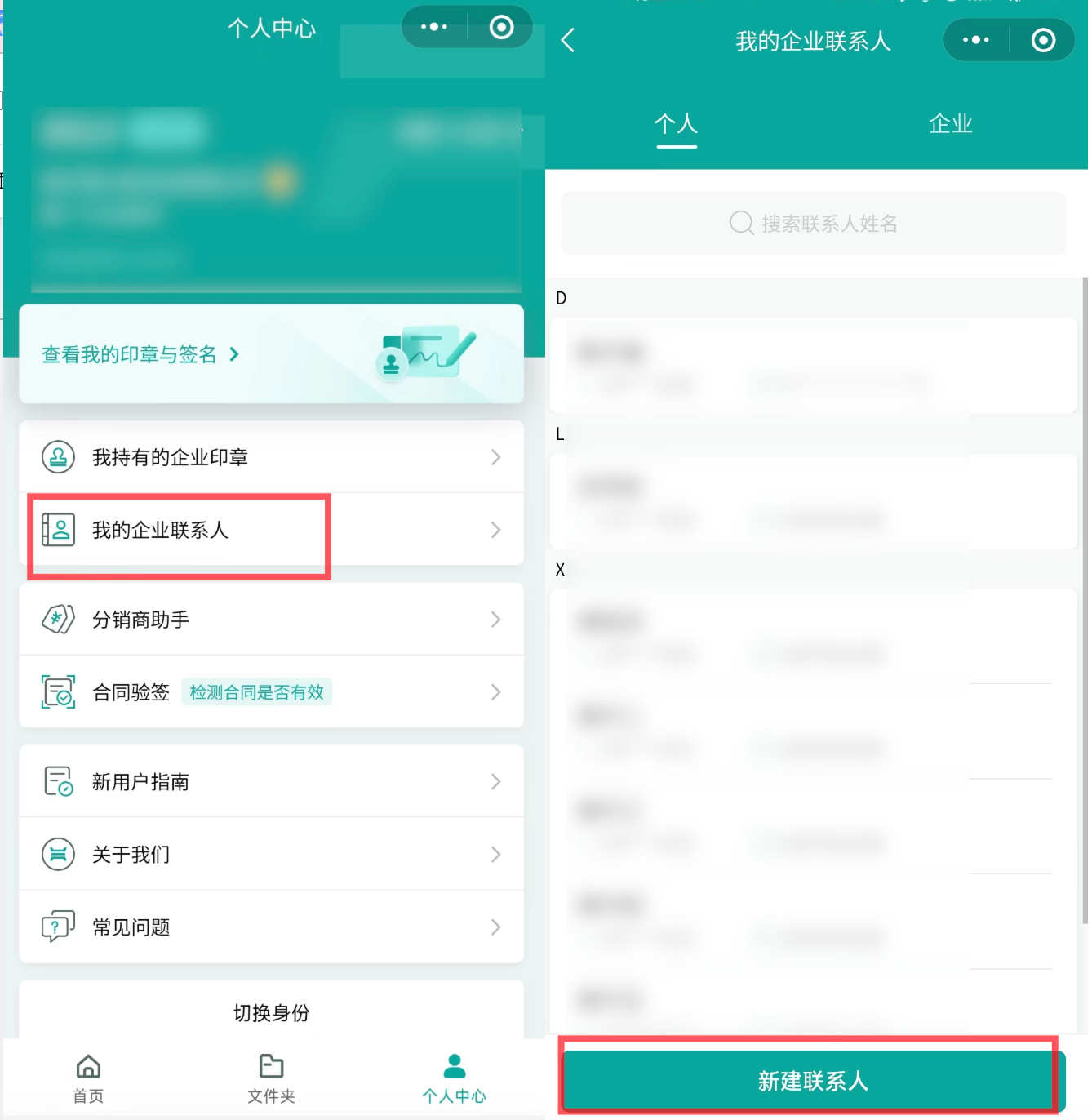
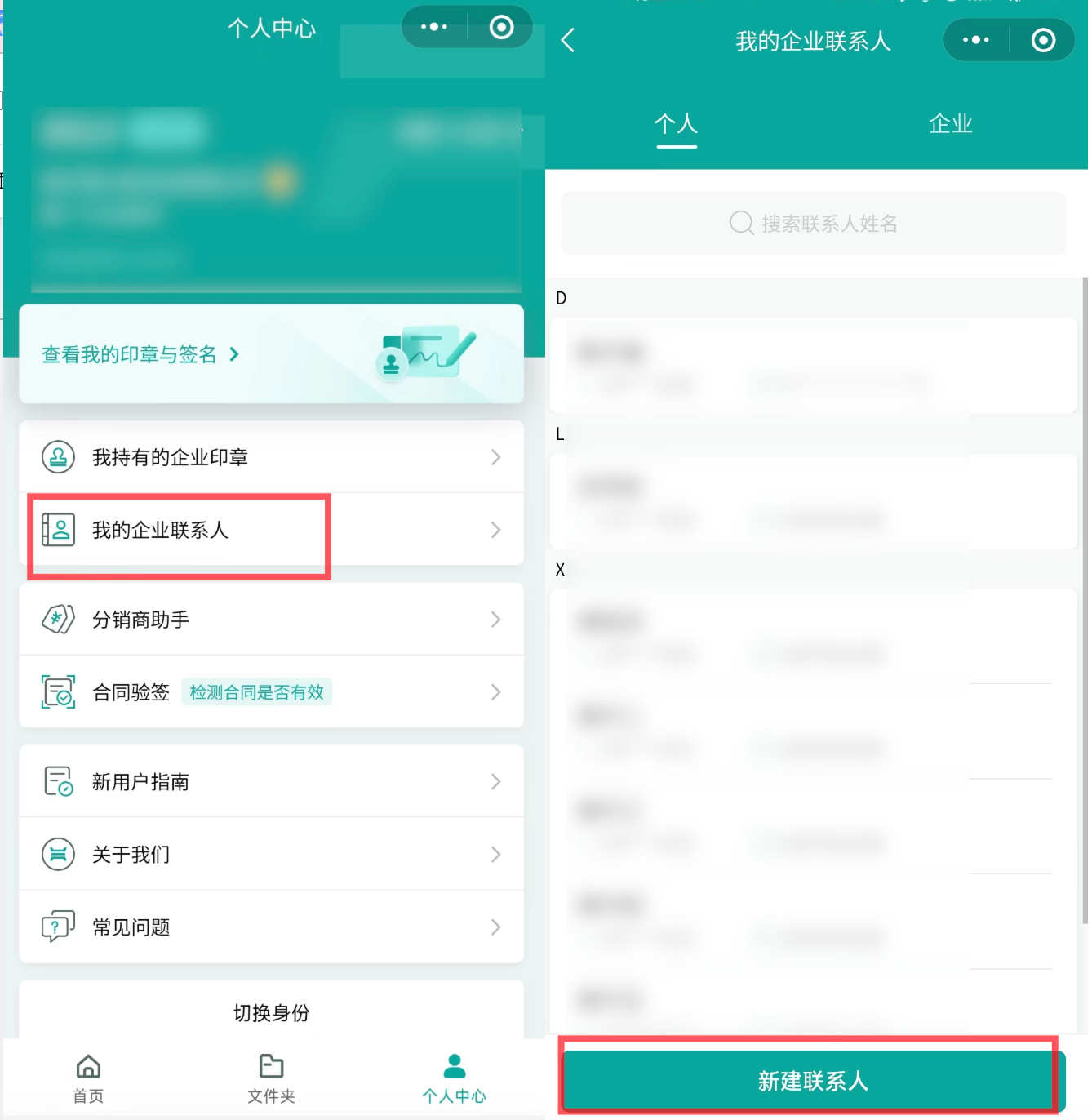
2. 若您是首次在移动端添加联系人,则需阅读《添加联系人须知》并单击我已知悉并同意后才能开始添加联系人。
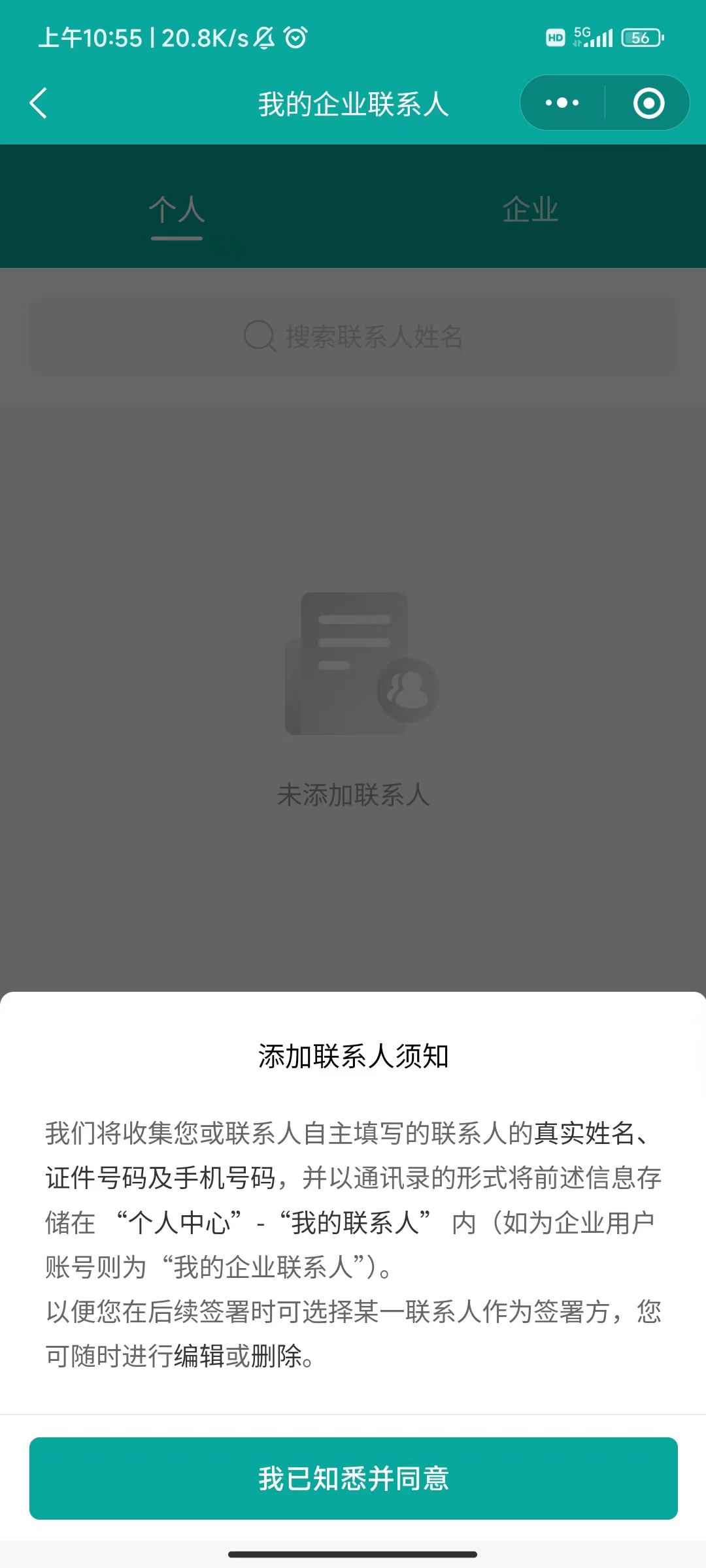
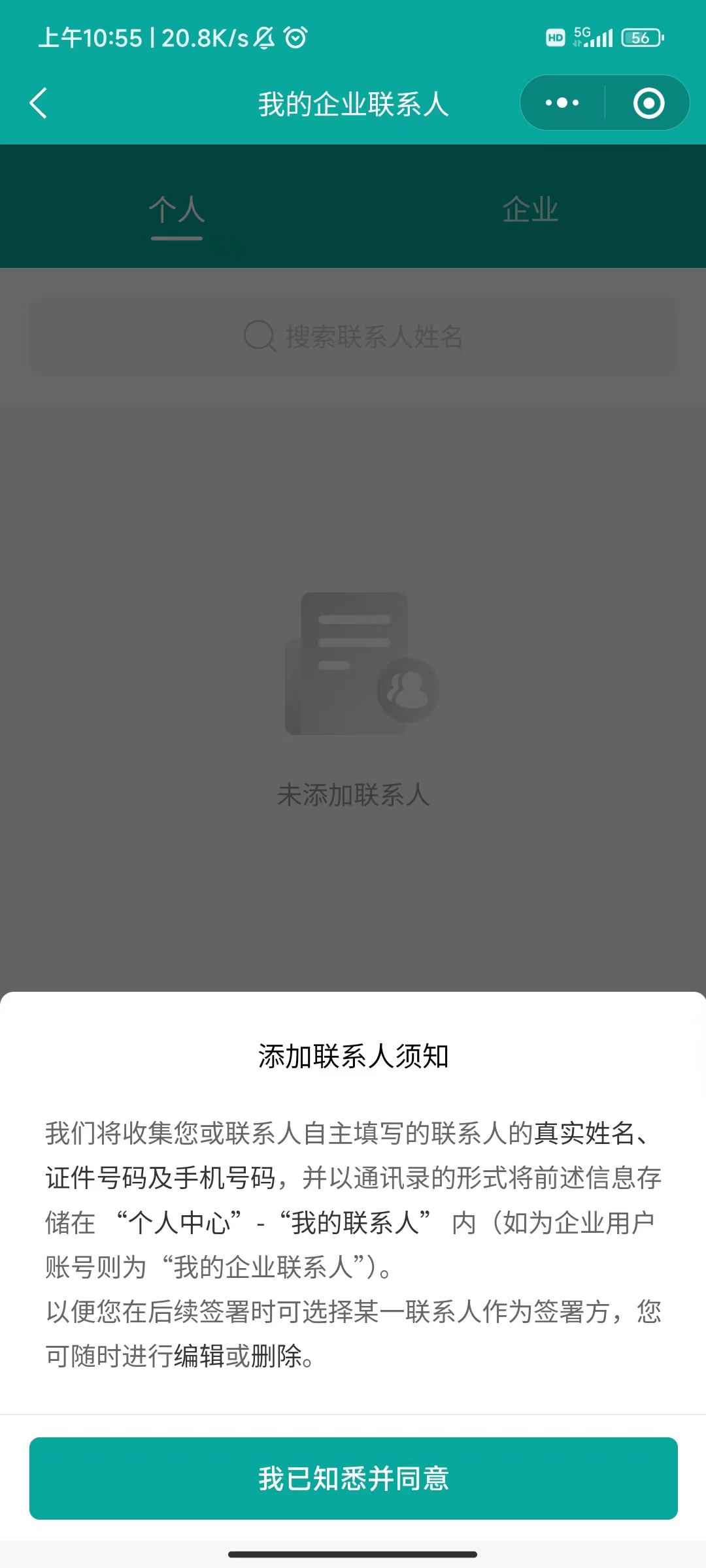
3. 根据联系人的类型填写对应联系人的相关信息后单击确认并保存。
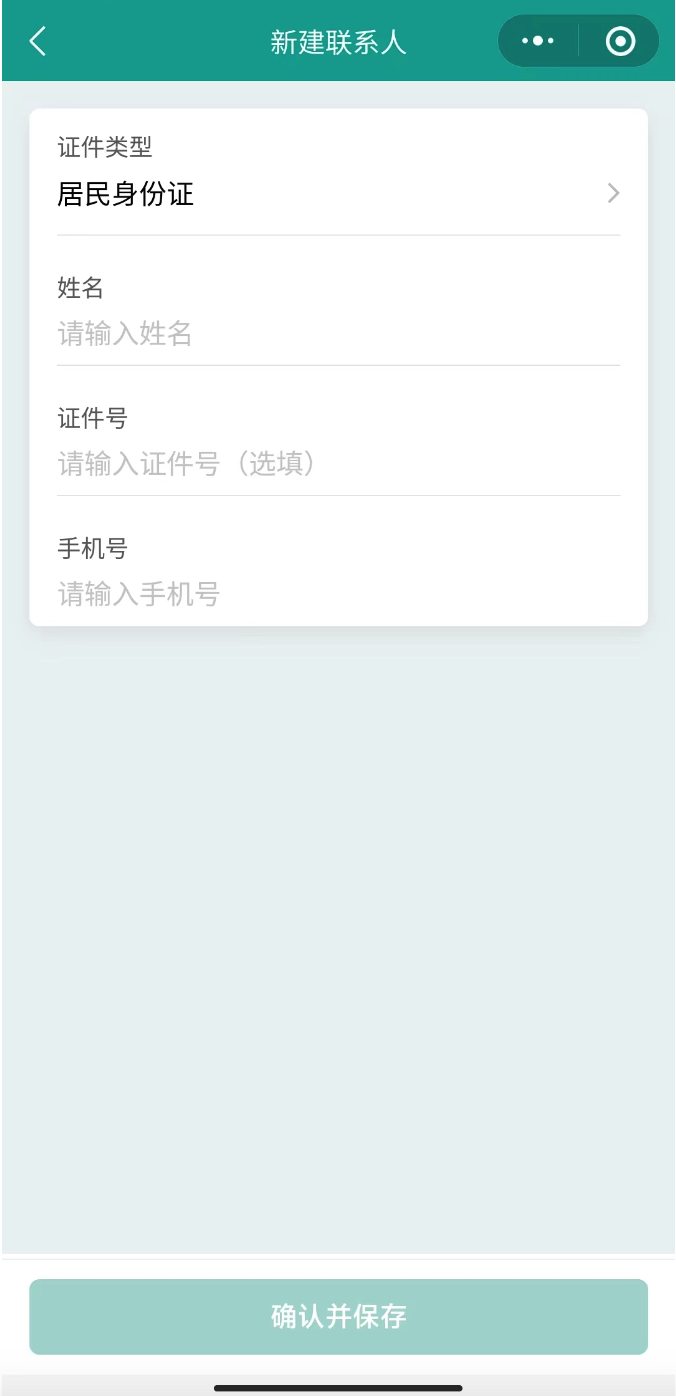
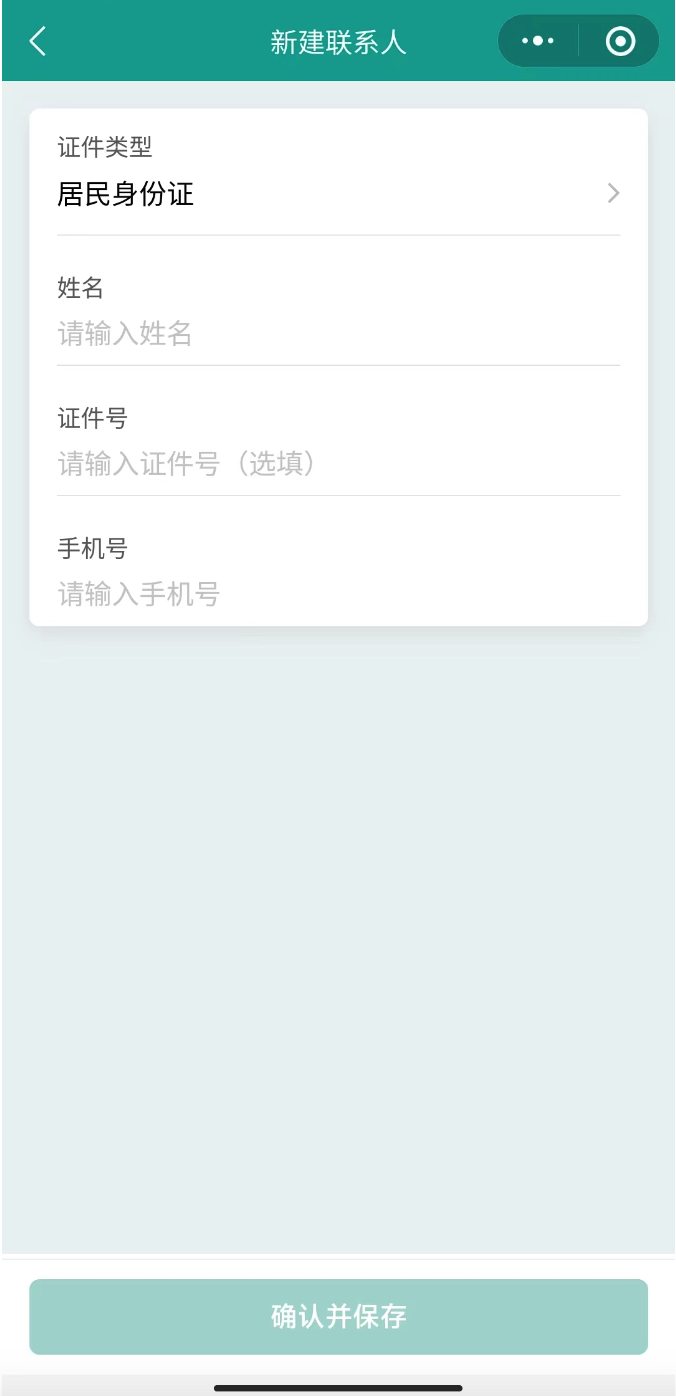
步骤二:使用联系人
1. 在发起合同时,可以选择联系人作为签署方。在设置签署方信息时,选择由我填,然后点击补充签署方信息。
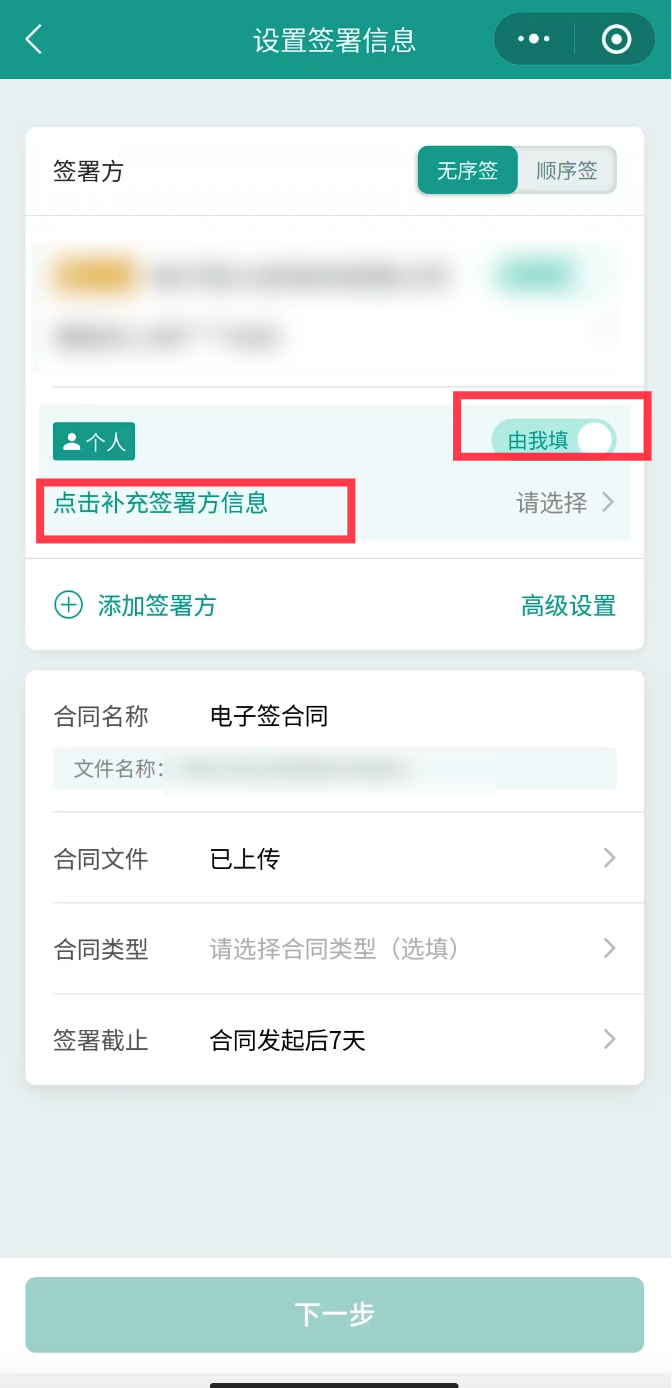
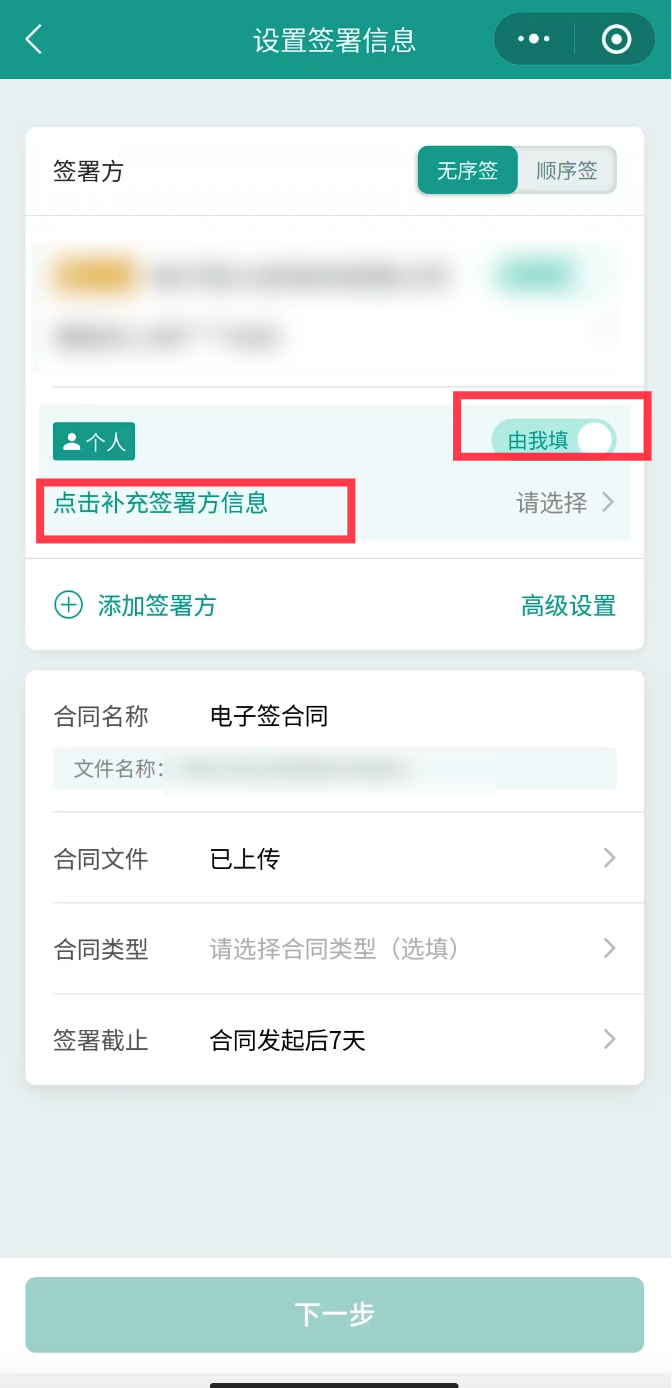
2. 然后单击选择已有联系人,从联系人列表中选择一位联系人后,即可将该联系人设置为签署方。